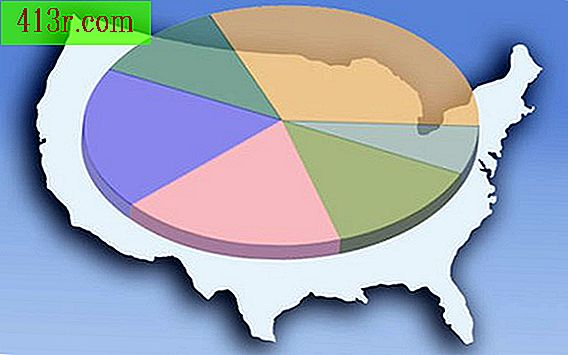Как да организирате плейлист в VLC Player

Стъпка 1
Отворете VLC Player, след което отворете папката с файлове на вашия компютър, като папката "Music", която съдържа файловете, които искате да добавите към плейлиста на VLC Player.
Стъпка 2
Променете размера на прозореца на VLC и папката на музикалните файлове, така че да можете да ги виждате на екрана по едно и също време.
Стъпка 3
Кликнете върху "Преглед" на VLC плейъра. Появява се меню. Изберете "Playlist" (плейлист). Прозорецът за плейлисти се отваря в плейъра за VLC.
Стъпка 4
Кликнете върху песен във файловата папка, която ще добавите към плейлиста за VLC. Преместете тази песен в прозореца за възпроизвеждане на VLC Player. Повторете тази стъпка за всички песни, които искате да добавите.
Стъпка 5
Щракнете двукратно върху първата песен в плейлиста, за да започнете възпроизвеждането. Натиснете бутоните "Предишна" или "Напред" вдясно от бутона "Възпроизвеждане" в долната част на VLC Player, за да се движите в плейлиста.
Стъпка 6
Кликнете върху "Media" в горната част на плейъра. Появява се меню. Изберете опцията "Запазване на плейлиста в файл". Отваря се прозорец.
Стъпка 7
Въведете име за плейлиста VLC в полето "Име на файл" в долната част на прозореца. След това изберете един от файловите прозорци в центъра на прозореца. Тази папка е мястото, където ще бъде запазен плейлистът за VLC.
Стъпка 8
Запазете плейлиста, като кликнете върху "Запазване" в прозореца.